- Этот сайт недоступен ошибка в Гугл Хром предотвращает доступ к любому Веб-сайт на ваше браузер.
- В этом статья, мы исследуем несколько способов устранения неполадок шаги исправить ошибка.
- Если вы ищете альтернативабраузер, изучите наши Раздел браузеров.
- Делать проверять из нашего преданныйРаздел программного обеспечения для более простых руководств.
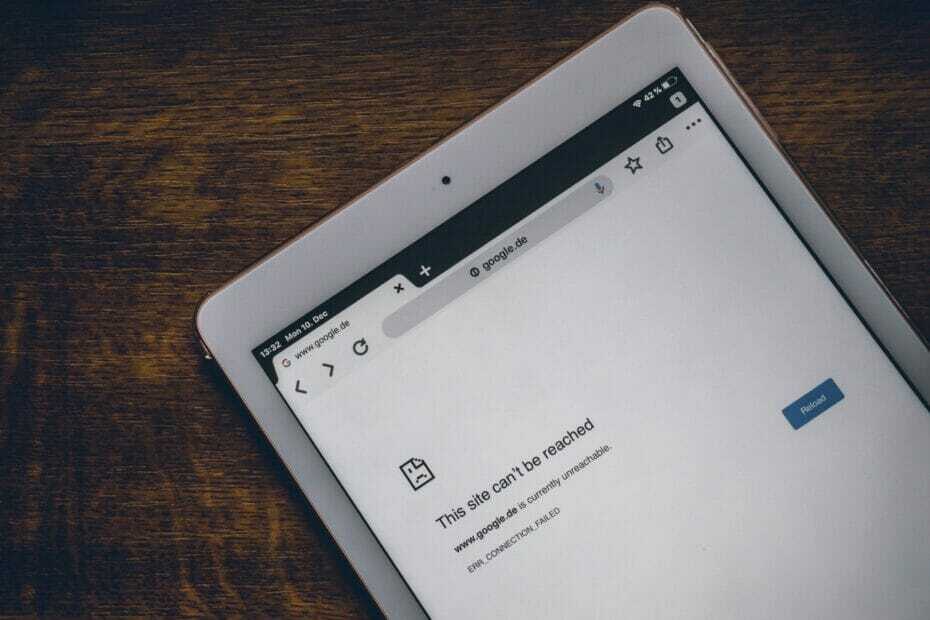
- Простая миграция: используйте помощник Opera для переноса существующих данных, таких как закладки, пароли и т. Д.
- Оптимизация использования ресурсов: ваша оперативная память используется более эффективно, чем Chrome
- Повышенная конфиденциальность: интегрирован бесплатный и неограниченный VPN
- Без рекламы: встроенный блокировщик рекламы ускоряет загрузку страниц и защищает от интеллектуального анализа данных
- Скачать Opera
Гугл Хром это популярный веб-браузер для пользователей Windows. Однако иногда, когда вы пытаетесь получить доступ к любому веб-сайту, вы можете столкнуться с Этот сайт недоступеношибка.
Эта ошибка может быть вызвана плохим кешем DNS или кешем браузера. Иногда даже изменение адреса DNS может помочь вам исправить ошибку.
В этой статье мы рассмотрим некоторые шаги по устранению неполадок, которые помогут вам решить, что этот сайт недоступен. Ошибка Google Chrome в Windows 10.
Как исправить. Этот сайт недоступен в Google Chrome?
1. Перезапустите DNS-клиент.
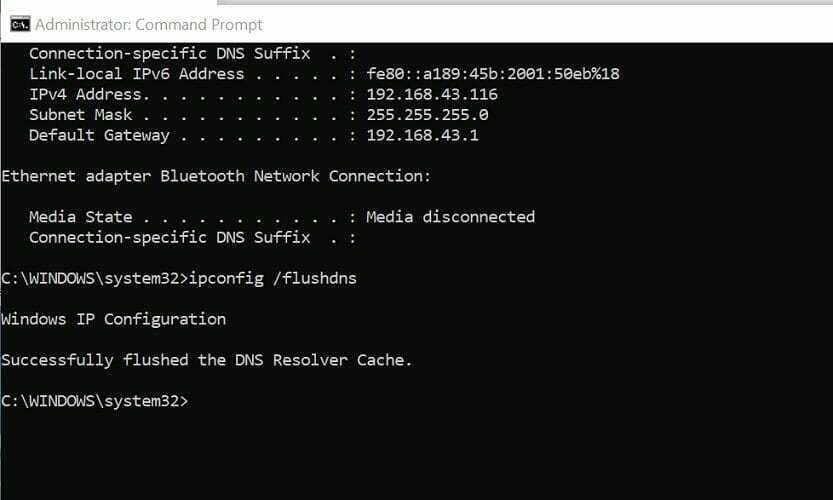
- нажмите Окна
- Тип cmd и нажмите на Открыть как администратор.
- В командной строке введите следующую команду и нажмите Enter, чтобы остановить службу DNS..
сеть остановить dnscache - Чтобы перезапустить службу DNS, введите следующую команду и нажмите Enter:
чистый запуск dnscache - После этого нам нужно сбросить кеш DNS с помощью команды flush DNS:
Ipconfig / flushdns - Нажмите Enter, чтобы выполнить. Закройте командную строку, как только увидите сообщение об успешном завершении.
Перезапуск DNS-клиента помогает устранить проблемы с просмотром, перезагружая DNS-клиент из командной строки.
Если проблема не исчезнет, попробуйте изменить DNS-адрес по умолчанию на другой общедоступный DNS-адрес.
2. Изменить адрес DNS-сервера
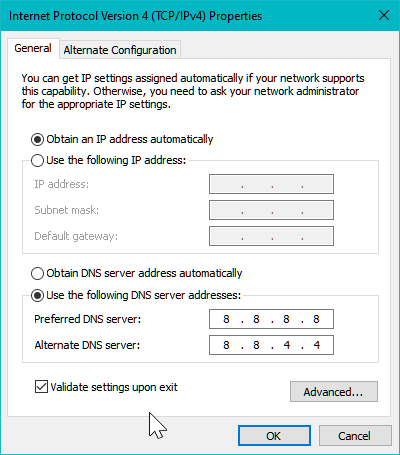
- нажмите Клавиша Windows + R.
- Тип контроль и нажмите ОК, чтобы открыть Панель управления.
- Нажмите на Сеть и Интернет.
- Выбирать Центр коммуникаций и передачи данных.
- На левой панели нажмите Смените настройки адаптера.
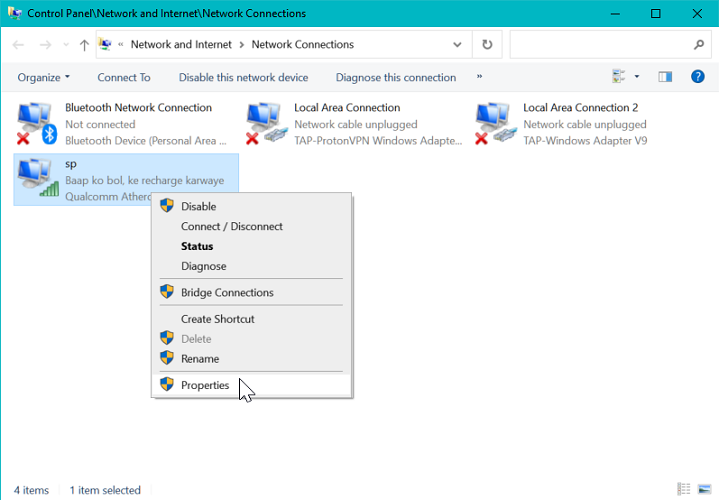
- Щелкните правой кнопкой мыши сетевой адаптер и выберите Характеристики.
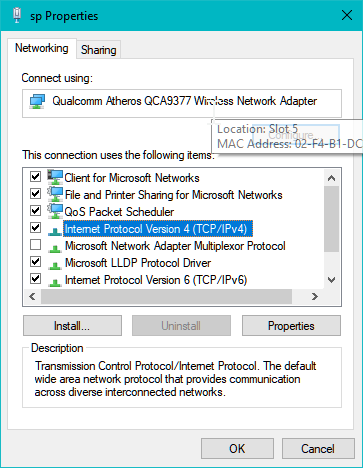
- В окне свойств дважды щелкните на Интернет-протокол версии 4 (TCP / IPv4).
- Выбирать Используйте следующие адреса DNS-серверов:
- Введите следующий адрес DNS-сервера для Предпочтительный DNS-сервер а также Альтернативный DNS-серверэ-э соответственно.
8.8.8
8.8.4.4 - Проверить Проверить настройки при выходе коробка.
- Нажмите ОК чтобы сохранить изменения.
Мы использовали общедоступный адрес DNS-сервера Google. Однако вы можете использовать другой сторонний общедоступный адрес DNS-сервера, если хотите. Вы можете найти больше общедоступных адресов DNS-серверов, выполнив простой поиск в Интернете.
После изменения адреса DNS-сервера перезапустите Chrome и проверьте, устранена ли ошибка Этот сайт недоступен.
Если проблема не исчезнет, попробуйте выполнить другие общие действия по устранению неполадок, такие как очистка кеша браузера, сброс настроек браузера или проверка домашней сети на наличие проблем.
3. Сбросить сетевой протокол TCP / IP
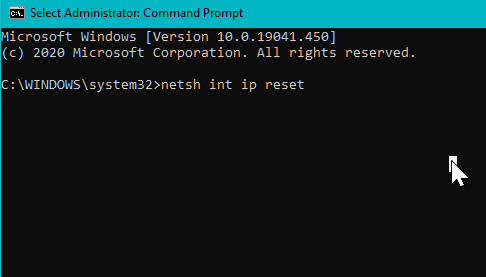
- нажмите Окна ключ и тип cmd.
- Нажмите на Открыть как администратор.
- В окне командной строки введите следующую команду и нажмите Enter:
netsh int ip сброс - Дождитесь выполнения команды и перезагрузите компьютер.
- Запустите Google Chrome и проверьте, есть ли улучшения.
4. Очистить кеш браузера
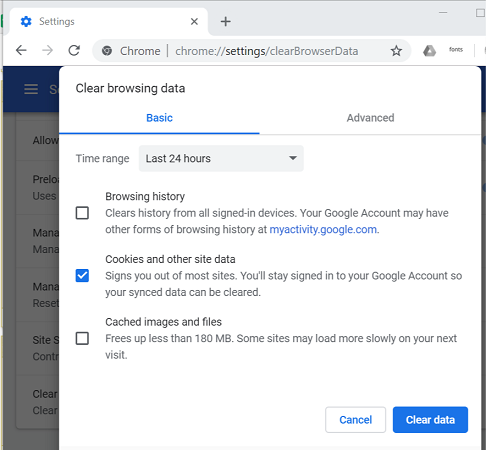
- Щелкните значок Меню (три точки) и выберите Настройки.
- Нажмите на Конфиденциальность и безопасность.
- Выбирать ясноbrowsingданные.
- Выберите Временной интервал.
- Далее выберите Печеньеи другие данные сайта а также Кешированные изображения аnd файлы.
- Нажмите на Очистить данные.
Если проблема не исчезнет, попробуйте сбросить настройки Google Chrome, чтобы исправить ошибку.
Сбросить настройки Chrome
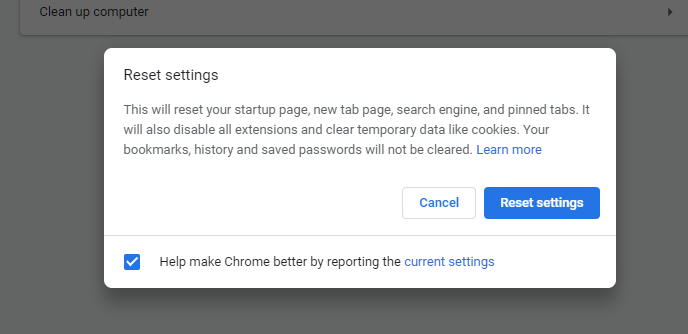
- В Google Chrome щелкните значок Более (три точки).
- Выбирать Настройки.
- Разверните Передовой
- Выбирать Сброс и очистка.
- Нажмите на Восстановитьнастройкик исходным значениям по умолчанию.
- Подтвердите, нажав на Сброс настроекНастройки.
5. Переустановите Google Chrome
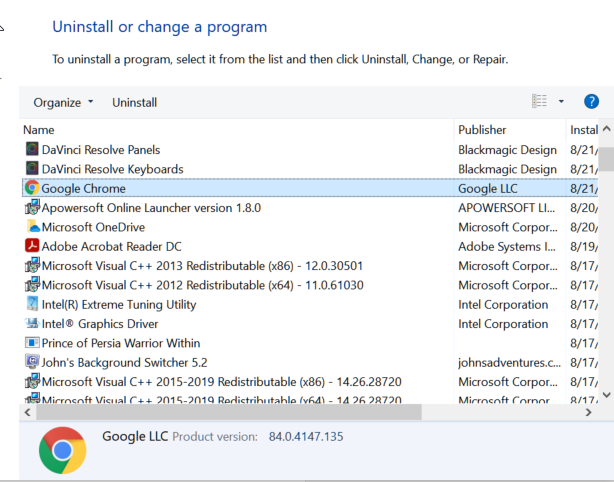
- нажмите Окнаклавиша + R.
- Тип appwiz.cpl и щелкните ОК.
- Выбирать Хром из списка установленных приложений.
- Нажмите на Удалить. Подтвердите, нажав на да.
- После удаления перезагрузите компьютер.
Скачайте установщик с официального сайта. Запустите установщик и следуйте инструкциям на экране, чтобы установить браузер. Запустите браузер и проверьте наличие улучшений.
Ошибка "этот сайт недоступен" в Google Chrome может возникать из-за неправильной конфигурации DNS-сервера или повреждения кеша. Следуйте инструкциям в статье, чтобы устранить ошибку.
 По-прежнему возникают проблемы?Исправьте их с помощью этого инструмента:
По-прежнему возникают проблемы?Исправьте их с помощью этого инструмента:
- Загрузите этот инструмент для ремонта ПК получил рейтинг "Отлично" на TrustPilot.com (загрузка начинается на этой странице).
- Нажмите Начать сканирование чтобы найти проблемы с Windows, которые могут вызывать проблемы с ПК.
- Нажмите Починить все исправить проблемы с запатентованными технологиями (Эксклюзивная скидка для наших читателей).
Restoro был загружен 0 читатели в этом месяце.


